LINE LIVE 是 LINE 株式會社運營的通信應用程序 LINE 的實時發布平台。 在那裡您可以觀看和直播視頻。
除了實時觀看之外,還有很多人想要保存 LINE LIVE 並在離線狀態下反復觀看。 不過LINE LIVE本身並沒有下載功能。 如果你想保存 LINE LIVE,屏幕錄製是一種選擇。
在這裡,我們將說明如何在 PC、iPhone 和 Android 上錄製 LINE LIVE。

需要錄製 LINE LIVE 吗?
一般情況下,已經分發的LINE LIVE可以從分發者的存檔中再次查看。 但是,如果主播自己刪除存檔視頻,則直播將被刪除。
如果你想製作LINE LIVE的剪輯,或者想把直播保存到本地反復觀看,我覺得把LINE LIVE的畫面錄下來離線保存比較合適。
接下來,我們將詳細說明如何錄製LINE LIVE。
1. 如何在 PC 上錄製和保存 LINE LIVE
Windows 10 本身有一個名為 Game Bar 的功能,它是為遊戲錄製而實現的,但 Game Bar 只能全屏錄製。 然而,有相當多的 LINE LIVE 分銷商在智能手機上分銷。 在電腦上看這樣的分佈,總有黑色的部分。 錄到那個黑屏感覺有點奇怪。
如果你想在電腦上錄製LINE LIVE的畫面,推薦專業的錄音軟體,自由度高。
iTop Screen Recorder是一款專業的錄音軟體,可讓您錄製高清視頻和高質量錄製音頻。 兼容大多數 Windows 版本,如 Windows11、Windows10、Windows7。
您可以自由設置屏幕錄製範圍,並且沒有錄製時間限制。 此外,您可以安排時間進行錄製。 錄音軟體非常易於使用。
現在,我將解釋如何使用這款高級螢幕錄影軟體錄製 LINE LIVE。
使用PC錄音軟體超級輕鬆地錄製LINE LIVE
1. 安裝並啟動 iTop Screen Recorder。 打開您要錄製的 LINE LIVE 直播視頻。
2. 在 iTop Screen Recorder 中,展開“全屏”選項並單擊“選擇範圍”。 點擊紅色圓圈“REC”或按“F9”鍵開始LINE LIVE屏幕錄製。
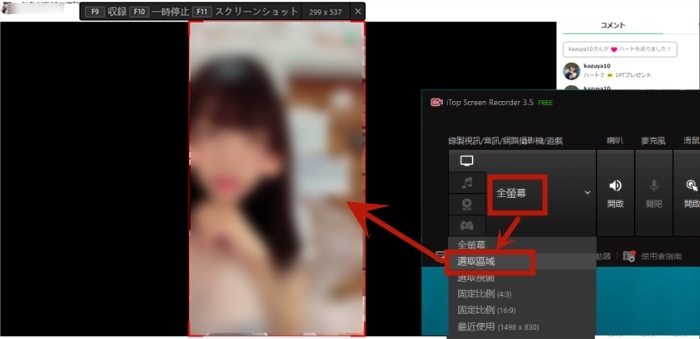
3、再次按下“F9”鍵結束LINE LIVE錄屏。
溫馨提示:
可以在“視頻列表”中找到錄製和保存的LINE LIVE廣播。
揚聲器、麥克風、鼠標和網絡攝像頭可以在主界面中打開/關閉,視頻質量、碼率、保存位置等可以在“選項”中設置。

現在您已經錄製了您要錄製的LINE LIVE 直播視頻! 如果您將它保存在本地計算機上,您將能夠多次觀看。
除了錄音,您還可以將收音機以 MP3 格式錄製在您的 PC 上,這樣您就可以隨時使用您的智能手機、音樂播放器、隨身聽等來欣賞它。
所以現在免費下載 iTop Screen Recorder 來錄製和保存 LINE LIVE!
2. 如何在 Android 上錄製和保存 LIVE LIVE
如果您想在安卓手機上錄製LINE LIVE,您可以使用內置的錄音功能或使用安卓手機推薦的第三方錄音軟體。
這裡您使用流行的錄製應用程序 AZ Screen Recorder,可以免費無時間限制地錄製屏幕,還可以編輯視頻。
下面,我們將說明如何使用AZ Screen Recorder錄製LINE LIVE。
步驟1. 在 Google Play 上安裝“AZ Screen Recorder”。
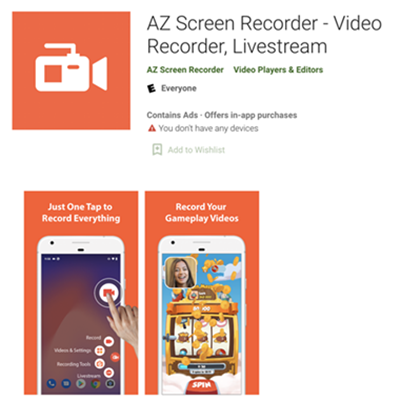
步驟2. 啟動 AZ Screen Recorder,在“設置”中將分辨率更改為“2310x1080”,並將“音頻源”更改為“內部音頻”。 建議開啟“錄製時隱藏錄製窗口”選項。

步驟3. 在 LINE LIVE 上顯示您要錄製的直播視頻。
步驟4. 打開控制中心並點擊“開始錄製”。 如果要結束錄製,請向下滑動控制中心並點擊“停止”。
3. 如何在 iPhone 上錄製和保存 LINE LIVE
iPhone 智能手機內置的錄製功能足以進行 LINE LIVE 屏幕錄製。
步驟1. 前往 iPhone 的“設置”>“控制中心”>“自定義控件”。
步驟2. 點擊“屏幕錄製”前面的綠色加號,添加“屏幕錄製”功能。
步驟3. 在 LINE LIVE 上顯示您要錄製和保存的直播視頻。
步驟4. 喚醒“控制中心”,按下白色圓圈即可開始LINE LIVE錄屏。 再次按下白色圓圈結束錄製。

溫馨提示:
iPhone 上 LIVE LIVE 錄製的視頻保存在“照片”應用中。
在照片應用中找到錄音,點擊右上角的“編輯”選項,滑動幻燈片,剪掉不需要的部分。

4.【千萬不要錯過! ] 現場預留和錄製線路的技巧
啟動iTop Screen Recorder,點擊“選項”>“錄製排程”,設置你要錄製的開始和結束時間,你就可以在預定的時間自動錄製並保存你在LINE LIVE上不容錯過的直播視頻。

5. 如果您錯過了在線直播
LINE LIVE結束後,一般會保存在存檔中。 如果您錯過了實時直播,請查看主播的直播歷史。
如果您在存檔中找不到它,可能是主播刪除了該視頻。 在這種情況下,您很可能無法觀看錯過的交付。 但是,如果分發者很受歡迎,您也許可以從 Youtube 等視頻共享服務中找到您錯過的分發。
6. 錄製LINE LIVE是否違法?
根據著作權法第30條規定,只要符合條件,可以復制供個人使用,但向他人展示、傳播、上傳等行為屬於違法行為。
在本文中,我將向您展示如何錄製 LINE LIVE。 請慎重決定是否錄製,風險自負。
總結
以上是在PC和智能手機(iPhone/Android)上錄製和保存LINE LIVE的方法。
錄製完成後,您可以離線保存LINE LIVE,隨時隨地觀看。 讓我們現在開始吧!
 Vidnoz AI creates engaging videos with realistic AI avatars. Free, fast and easy-to-use.
Vidnoz AI creates engaging videos with realistic AI avatars. Free, fast and easy-to-use.















